

优雅的在D1S上运行RT-Smart
描述
前言
最近在学习 RT-Smart ,正巧有在全志开发者论坛看到这么一篇帖子【惊】在麻雀上运行国产rt-smart系统,看到很多人都在关注 D1S 在 Smart 上的运行情况。如今该 BSP 已经合并到 RT-Smart 主仓库,于是我来展示一下 D1S 运行 RT-Smart 的步骤,供大家参考~
做嵌入式开发的人对 RT-Thread 操作系统平台应该都是非常熟悉的,而 RT-Thread Smart 是基于 RT-Thread 操作系统上的混合操作系统,简称为 rt-smart,它把应用从内核中独立出来,形成独立的用户态应用程序,并具备独立的地址空间。相比较于 linux 操作系统而言,RT-Thread Smart 是实时的操作系统。
环境及所需工具
软件环境:
Ubuntu20.0.4
硬件环境:
全志F系列—D1s芯片
柿饼派M7
麻雀MQ
下载代码
下载 RT-Smart 用户态应用代码:
git clone https://github.com/RT-Thread/userapps.git

git clone -b rt-smart https://gitee.com/rtthread/rt-thread.git配置工具链
在 userapps ools 目录下运行 get_toolchain.py 的脚本,会下载对应的工具链并展开到 userapps oolsgun_gcc 目录。后面的工具链名称可以是 arm | riscv64。
因为 D1S 是 RISCV-64 架构的,所以输入下面的命令:
python3 get_toolchain.py riscv64在 userapps 目录下,运行 smart-env.sh 配置工具链路径,目前支持的参数可以是 arm | riscv64
source smart-env.sh riscv64编译内核程序
进入 rt-thread/bsp/allwinner/d1s 目录下,执行以下命令拉取一下软件包
注:若系统没有安装 env,需要手动输入 scons --menuconfig 命令手动下载 env
source ~/.env/env.sh
pkgs --update使用 scons 命令进行编译,编译成功后会在 userapps/rt-thread/bsp/allwinner/d1s 目录下生成 sd.bin,这个文件就是我们需要烧录到开发板中的文件,它包括了 uboot.dtb,opensbi,rtthread.bin。
烧录程序
接下来介绍两种烧录方式:
第一种针对使用 EMMC 启动方式的 D1S,例:柿饼派M7
详见:D1S/README.md 文档中的 真实硬件环境搭建 章节。
第二种是针对使用 TF卡 作为启动方式的开发板,例:麻雀 D1S
1、首先准备一张容量在 128G 以内的空白 TF卡
2、使用 fdisk 分区。将 TF卡 挂载到 ubuntu 系统后,使用 df 查看设备路径。笔者使用的 32GB TF卡,扇区大小 512 字节,我们需要预留前 8M 的空间,那么计算得知分区扇区开始于:16384,使用命令:sudo fdisk /dev/sdb,选择:o,n,p,1,16384,回车。
1Command (m for help): o
2
3Created a new DOS disklabel with disk identifier 0x3668b987.
4
5Command (m for help): n
6
7Partition type
8
9 p primary (0 primary, 0 extended, 4 free)
10
11 e extended (container for logical partitions)
12
13Select (default p): p
14
15Partition number (1-4, default 1): 1
16
17First sector (2048-62410751, default 2048): 16384
18
19Last sector, +sectors or +size{K,M,G,T,P} (16384-62410751, default 62410751):
20
21Created a new partition 1 of type 'Linux' and of size 29.8 GiB.
22
23Command (m for help): w
24
25The partition table has been altered.
正确的分区效果如下:
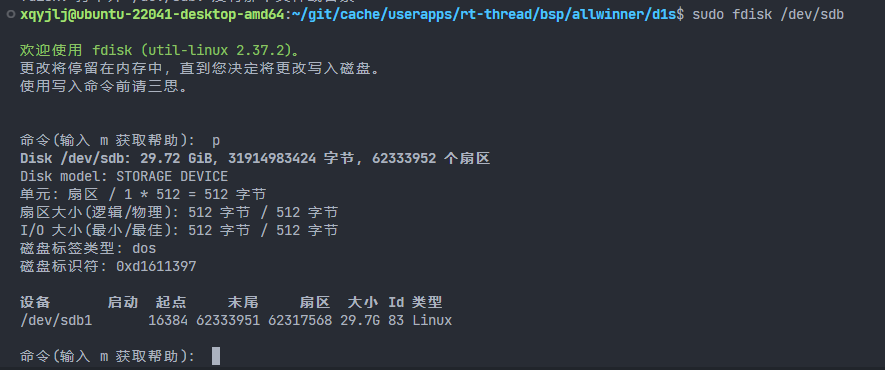
然后格式化 sdb1 分区为 fat32 格式:
1$ sudo mkfs -t fat /dev/sdb1
这里可以使用 Gparted 工具可视化查看一下分区状况:
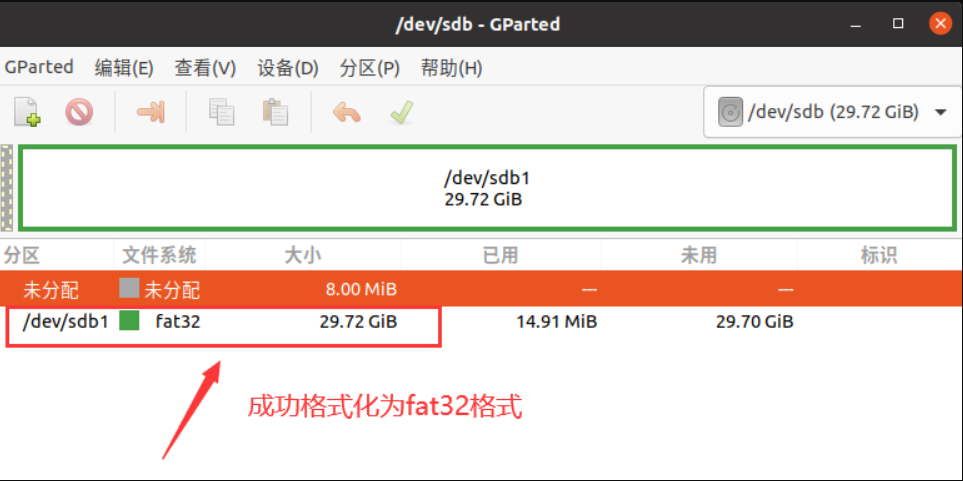
3、接下来使用以下命令烧录 RT-SMART 内核:
1sudo dd if=boot0_sdcard_sun20iw1p1_d1s.bin of=/dev/sdb bs=1024 seek=8
2
3sudo dd if=sd.bin of=/dev/sdb bs=1024 seek=56
注:boot0_sdcard_sun20iw1p1_d1s.bin 文件在 userapps/rt-thread/bsp/allwinner/d1s/tools 路径下
这里的 /dev/sdb 设备要根据自己的选择
下面是烧录成功的显示:

启动 RT-Smart
方式一(EMMC)启动:
串口0 波特率 500000,然后上电即可。
方式二(TF 卡)启动:
此时将 TF 卡放入开发板,串口0(底部排针的7,8脚),串口波特率 500000,然后上电,如下 RT-Smart 已经成功启动!(真的快,啪的一下就进入系统了
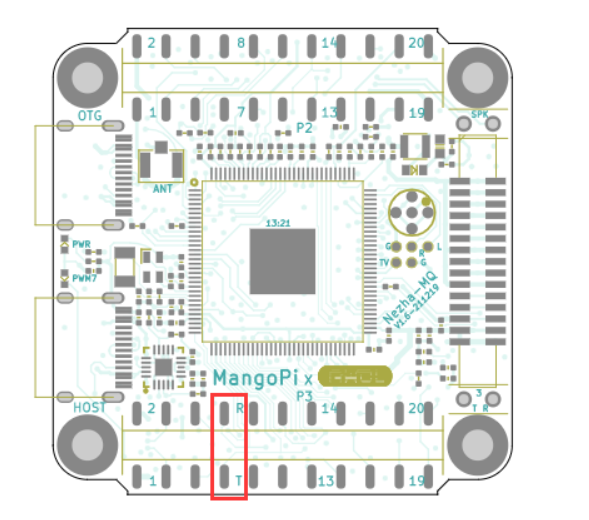
1 | /
2- RT - Thread Smart Operating System
3 / | 5.0.0 build Nov 1 2022
4 2006 - 2022 Copyright by rt-thread team
5lwIP-2.0.2 initialized!
6hal_sdc_create 0
7card_detect insert
8Initial card success. capacity :30436MB
9sdmmc bytes_per_secotr:200, sector count:3b72400
10found part[0], begin: 8388608, size: 29.732GB
11found partition:sd0 of mbr at offset 0000000000004000, size:0000000003b6e400
12hal_sdc_create 1
13card_detect insert
14Initial card failed!!
15[E/drv-sdmmc] init sdmmc failed!
16[E/drv-sdmmc] sdmmc_init failed!
17[I/sal.skt] Socket Abstraction Layer initialize success.
18[D/FAL] (fal_flash_init:47) Flash device | sdcard0 | addr: 0x00000000 | len: 0x76e480000 | blk_size: 0x00000200 |initialized finish.
19[I/FAL] ==================== FAL partition table ====================
20[I/FAL] | name | flash_dev | offset | length |
21[I/FAL] -------------------------------------------------------------
22[I/FAL] | download | sdcard0 | 0x00800000 | 0x00800000 |
23[I/FAL] | easyflash | sdcard0 | 0x01000000 | 0x00100000 |
24[I/FAL] | filesystem | sdcard0 | 0x01100000 | 0x00c00000 |
25[I/FAL] =============================================================
26[I/FAL] RT-Thread Flash Abstraction Layer initialize success.
27Hello RISC-V
28[W/DBG] disp:[parser_disp_init_para 575]of_property_read screen1_output_type fail
29msh />Mount "sd0p0" on "/" success
30msh />
编译用户态程序
进入 userapps 目录下,使用 scons 编译用户态程序,编译好的文件会生成在 root/bin 目录下。

运行用户态程序
从 root/bin 目录下拷贝出祖传 hello 程序,到 TF卡 的文件系统中。
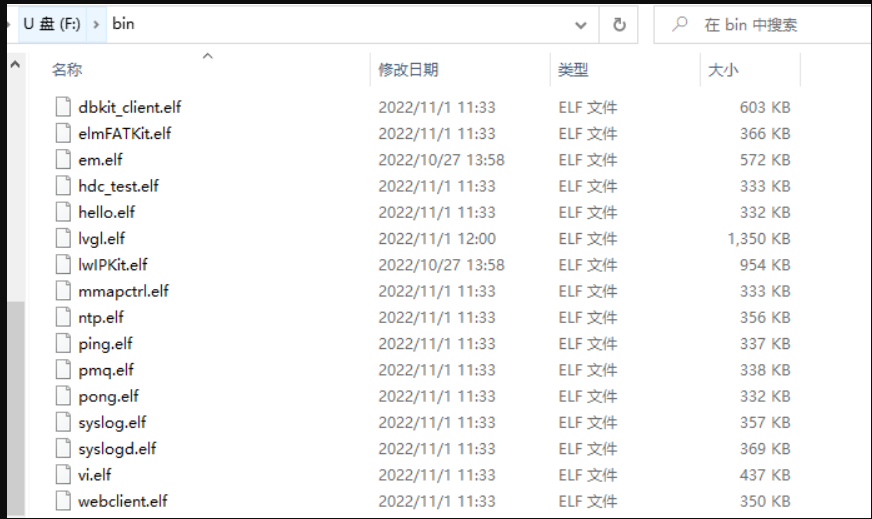
拔出 TF 卡,插入到开发板,上电。即可体验属于自己的 helloworld 程序了。
1msh /bin>ls
2Directory /bin:
3dbkit_client.elf 616960
4elmFATKit.elf 373880
5em.elf 585504
6hdc_test.elf 339976
7hello.elf 339624
8lvgl.elf 1382168
9lwIPKit.elf 976784
10mmapctrl.elf 339976
11ntp.elf 363560
12ping.elf 344208
13pmq.elf 345176
14pong.elf 339624
15syslog.elf 364736
16syslogd.elf 377560
17vi.elf 446568
18webclient.elf 358048
19msh /bin>
20msh /bin>hello.elf
21msh /bin>hello world!
Q&A
Q:不小心把 TF 卡分区烧录错了/如何格式化分区?
A:首先使用 sudo fdisk /dev/sdX 命令,输入 p ,查看 SD卡 现有分区,如下图该 SD卡有一个分区。
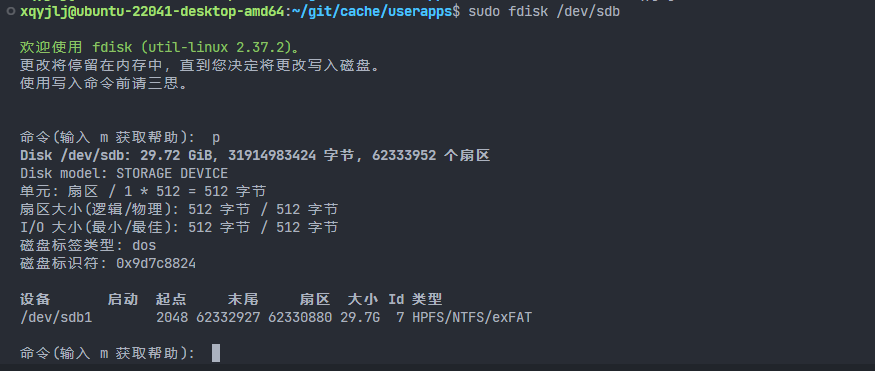
然后输入 d,删除这个分区。
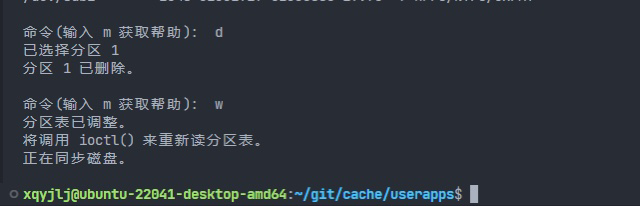
使用 sudo fdisk -l 查看SD卡分区情况,可以看到已经没有分区了,接着按照教程方式重新制作分区即可。
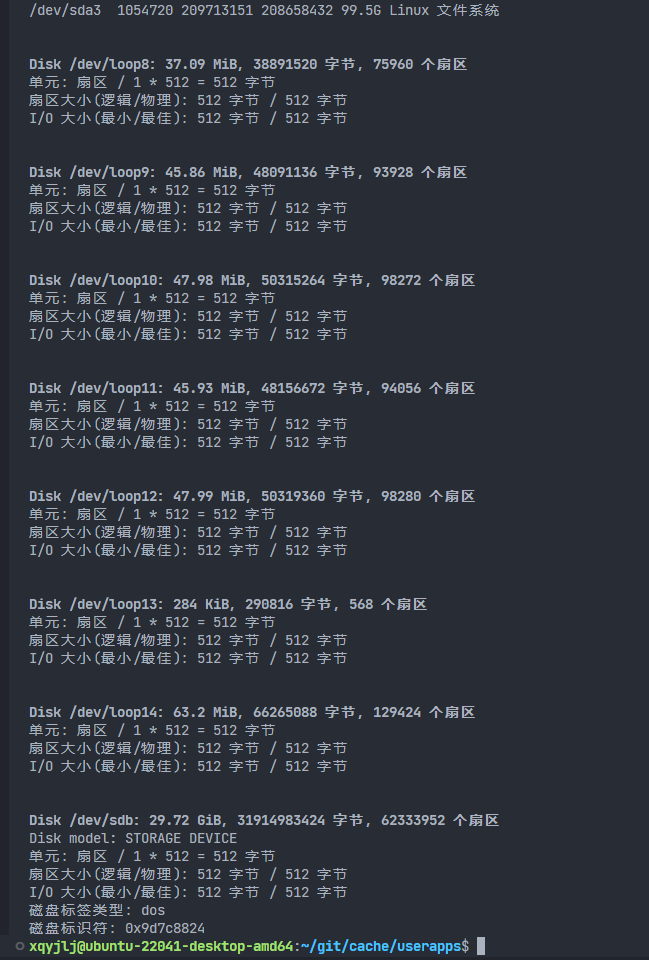
更多 QA 可详见:D1S/README.md 文档中的 QA 章节。
版权声明:本文为RT-Thread论坛用户「Rb君」的原创文章,遵循CC 4.0 BY-SA版权协议,转载请附上原文出处链接及本声明。
原文链接:
https://club.rt-thread.org/ask/article/c0609a2215117c31.html
END
2022RDC RT-Thread开发者大会
一年一度的 RDC RT-Thread 开发者大会正式启动报名,本届大会以 " 聚势而强,乘势而上 " 为主题,并将于 2022年12月25日在上海丽昂豪生大酒店举行。
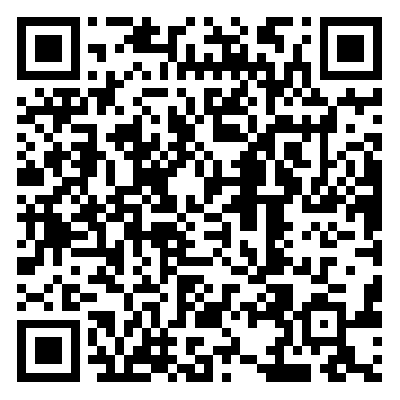
立即扫码报名
你可以添加微信17775983565为好友,注明:公司+姓名,拉进RT-Thread官方微信交流群!

爱我就给我点在看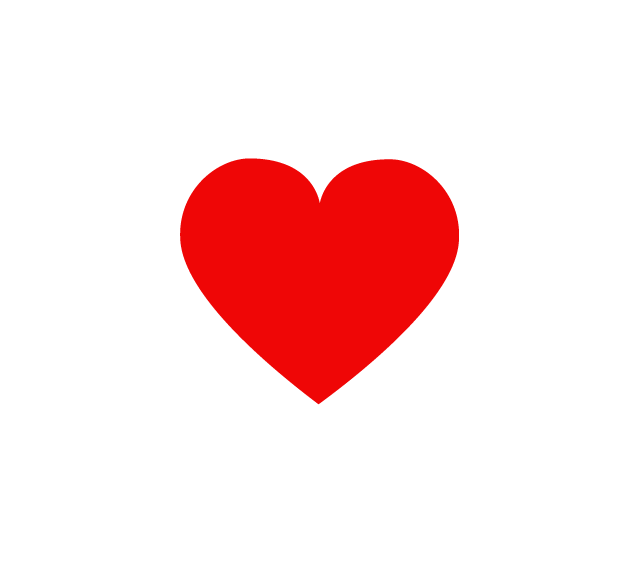
点击阅读原文进入论坛
原文标题:优雅的在D1S上运行RT-Smart
文章出处:【微信公众号:RTThread物联网操作系统】欢迎添加关注!文章转载请注明出处。
- 相关推荐
- 热点推荐
- RT-Thread
-
RT-Smart使用menuconfig配置后,rtconfig.h没有更新?2023-05-12 1259
-
全志D1S OLED驱动2023-04-12 655
-
【百问网DongshanPI-D1S开发板体验】+ 在D1s上运行RT-Smart2023-03-27 1227
-
D1S使用rt-smart驱动OLED2023-03-25 1865
-
【百问网DongshanPI-D1S开发板体验】+ RT-Smart初体验2023-03-11 1775
-
D1s RDC2022纪念版开发板开箱评测及点屏教程2023-02-23 1044
-
在基于全志D1s的芒果派麻雀上运行国产开源rt-smart系统2023-02-15 807
-
RT-Smart riscv64汇编注释2023-02-08 2014
-
丝滑的在RT-Smart用户态运行LVGL2022-11-22 2100
-
在RT-Smart用户态中运行LVGL的操作流程2022-11-18 1284
-
D1哪吒开发板rt-smart内核固件的烧写与运行步骤2022-06-17 2924
-
RT-Smart的资料合集2022-03-22 2639
-
树莓派上rt-smart的应用编程入门2021-05-13 4079
全部0条评论

快来发表一下你的评论吧 !

